Tipy pre študentov späť do školy pomocou programu Microsoft OneNote
Späť do školskej sezóny je v plnom prúde aveľa študentov je pripravených na nový rok štúdia. Je dôležité mať správne nástroje, ktoré vám pomôžu efektívne zhromažďovať, spravovať a porozumieť informáciám. Dôležitým nástrojom v arzenáli ktoréhokoľvek študenta je Microsoft OneNote. Aplikácia na zapisovanie poznámok, ktorú sme už mnohokrát preskúmali, najmä pre obchodné aktivity. Aj študenti môžu mať úžitok z mnohých funkcií a funkcií v OneNote a my vám ukážeme, ako na to.
Používanie programu OneNote v triede
OneNote je k dispozícii na mnohých platformách aje to jedna z kľúčových vecí, ktorá ju robí tak výkonnou, spolu so schopnosťou synchronizovať poznámky a zaznamenané informácie. Aplikáciu OneNote môžete používať na webe a obľúbených mobilných platformách, ako sú iOS, Android a MacOS. Ak vlastníte tabletové zariadenie, napríklad Microsoft Surface alebo iPad, je to ešte lepšie.
Nastavte zostavený hárok
Ak chcete pripraviť rukou písané poznámkyalebo zaostriť svoje poslanie, môžete použiť možnosť Pravidlá OneNote. Je to najlepší spôsob, ako správne písať. Vytvorte novú stránku, vyberte kartu Zobraziť a potom kliknite na tlačidlo Pravidlá; vyberte jeden z dostupných riadkov, ako sú úzke, vysoké, štandardné alebo široké.

Aplikáciu OneNote môžete tiež použiť na vytvorenie mriežky, ak stepotreba vykresliť graf. Na tej istej karte Zobrazenie vyberte ponuku Pravidlo a potom vyberte požadovaný typ mriežky. Budúca aktualizácia aplikácie OneNote a zvyšku balíka Office Mobile by mala zahŕňať podporu pre Pravítko systému Windows. Zatiaľ môžete pomocou fyzického pravítka nakresliť priamku.
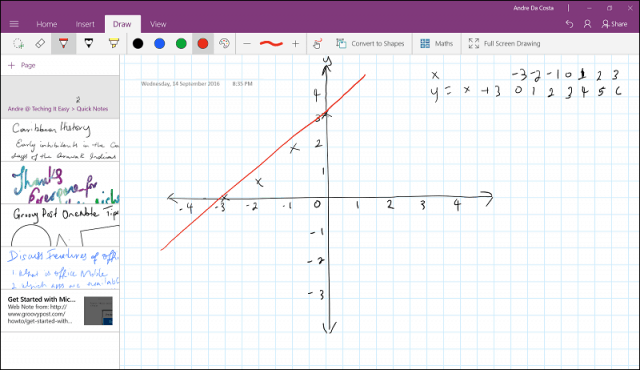
Precvičte si rovnice
Matematika je dôležitou súčasťou rodiny STEMpredmety. Nikdy som nebol fanúšikom Matha na strednej škole a bojoval som s ním až dodnes. Pomocou nástrojov, ako je OneNote, môžete matematické problémy riešiť pomocou tlačidla ľahko previesť a vyriešiť matematické rovnice. OneNote problém nerieši; ukazuje, ako sa to robí. Prial by som si, aby som to mal späť na strednej škole, keď som zápasil s domácimi úlohami.
Takto to funguje. Napíšte rovnicu a potom ju vyberte pomocou nástroja na výber na karte Kresliť. Klepnite na tlačidlo Matematika na tej istej karte Kresliť. Otvorí sa tabla úloh, kde uvidíte konverziu rovnice. OneNote nie je dokonalý, takže ak uvidíte chybu, kliknite na ikonu Opravte odkaz, potom podľa pokynov vykonajte výber a potom opravte chybu.
Keď ste pripravení vyriešiť matematický problém,kliknite na zoznam riešení a potom vyberte riešenie. OneNote poskytne podrobné informácie o tom, ako sa problém vyriešil. Toto nie je riešenie na jednom mieste, ktoré vás naučí matematiku, ale určite to môže dopĺňať učenie a angažovanosť v triede.
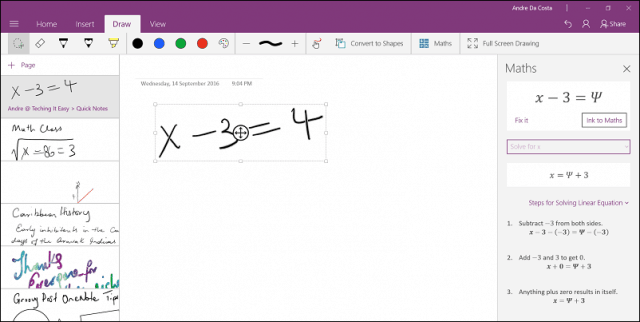
Ak potrebujete kresliť tvary, môžete to urobiť tiež a previesť ich, pokyny nájdete v predchádzajúcom článku.
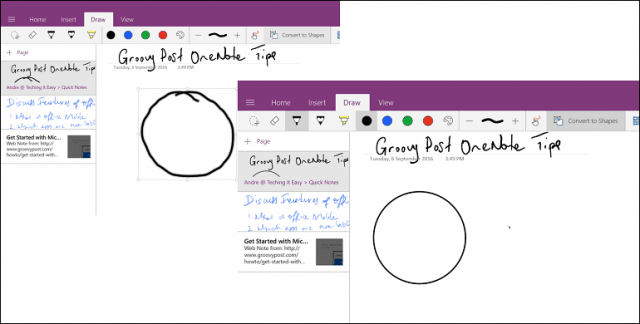
Zachyťte zvuk a video
Karibská história bola jedným z mojich obľúbených predmetovna strednej škole, ale zaznamenávanie poznámok bolo bolesti hlavy. Keď moja učiteľka histórie začala diktovať, nikoho nezastaví. Som si istý, že niektorí dnes zostávajú rovnakí. So zariadeniami, ako sú tablety a smartfóny, ich môžete naplno využiť s programom OneNote na zachytenie videa aj zvuku. Už sme vám predtým ukázali, ako to urobiť, nezabudnite si pozrieť podrobnosti. Teraz si môžete sadnúť, relaxovať a užívať si triedu, potom si vezmite poznámky so sebou domov a znova si ich prehrajte a potom transponujte.
Používatelia môžu biele tabule zachytávať aj priamov aplikácii OneNote pre iOS alebo Android. Stačí klepnúť na tlačidlo plus, klepnúť na Fotografia a odfotí sa tabuľka. Aplikácia Office Lens obsahuje podobnú funkciu len pre tabule. Môžete ho použiť na pochválenie programu OneNote, keď ste v triede. Keď skombinujete OneNote s mobilným zariadením, bude to mať skvelú skúsenosť, pretože študenti môžu zachytiť spomienky, ako sú fotografie a videá, ktoré neskôr môžu začleniť do triednych projektov.
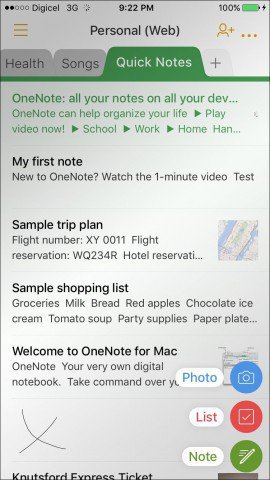
Zaznamenávanie poznámok
Pred 15 rokmi som sa ešte musel zastaviť pri knižnicilen aby ste dostali slušné informácie o konkrétnej téme. Internet a webové stránky ako Wikipedia sú dnes dôveryhodnejšie ako kedykoľvek predtým. V skutočnosti je to trochu ohromujúce a zachytávajúce len tie informácie, ktoré potrebujete, a potom ich zorganizovať môže stať fuškou. OneNote funguje s populárnymi webovými prehliadačmi, ako je Chrome, a novými funkciami rozšírenia v Edge pri aktualizácii Windows 10 Anniversary. Obsah z webovej stránky môžete ľahko orezať a uložiť do OneNote na vašom OneDrive.
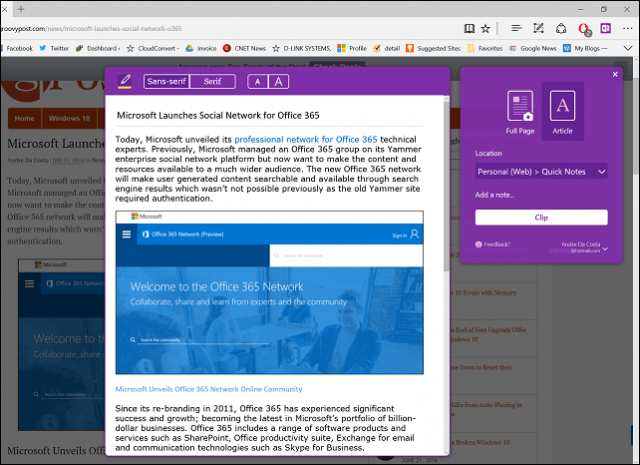
Zatiaľ čo program OneNote je všeobecne dosť robustný, existujesú ďalšie možnosti, ktoré nájdete v plnej aplikácii pre stolné počítače, napríklad možnosť anotovať snímky programu PowerPoint a dokumenty programu Word. Vyberte kartu Vložiť, kliknite na položku Vytlačiť súbor, vyberte dokument programu Word a potom kliknite na Vložiť. Raz v programe Word môžete pomocou pera vykonávať akcie, ako je označovanie.
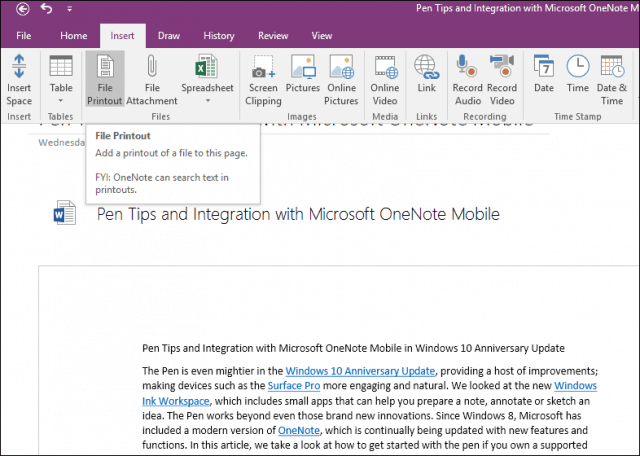
OneNote je tiež skvelý pre tímovú spoluprácu. Ak pracujete na školskom projekte, môžete si zorganizovať stretnutie s členmi tímu a zdieľať konkrétnu časť svojho poznámkového bloku. OneNote automaticky aktualizuje a synchronizuje zmeny medzi zariadeniami. Takže každý môže byť na tej istej stránke; dokončenie projektov s menšími problémami a dodržanie termínov. Ak používate aplikáciu Word 2016, prečítajte si náš predchádzajúci článok, kde nájdete pokyny, ako využiť spoluautorské funkcie v reálnom čase.
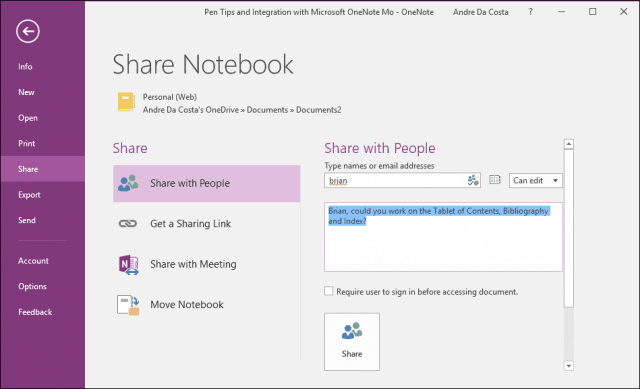
Takže to je rýchly pohľad na niektoré zo spôsobovŠtudenti môžu rozšíriť svoje vzdelávacie skúsenosti v triede pomocou programu OneNote. Povedzte nám, čo si myslíte, a dajte nám vedieť, ako začleňujete niektoré z týchto tipov.

![Plátno pre Microsoft OneNote [groovyReview]](/images/office/canvas-for-microsoft-onenote-groovyreview.png)
![Microsoft Zľavy Office 2007 Ultimate pre študentov vysokých škôl [groovyDeals]](/images/office/microsoft-discounts-office-2007-ultimate-for-college-students-groovydeals.png)







Zanechať komentár